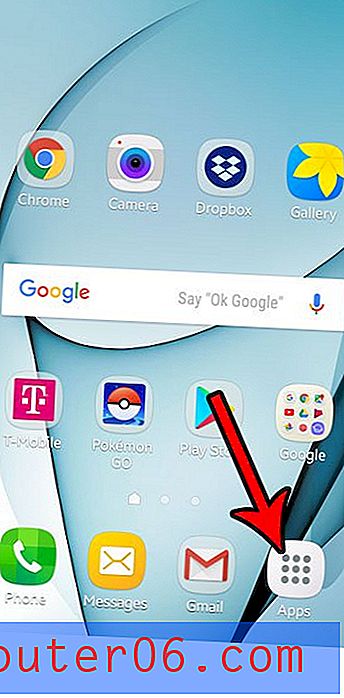Hoe een werkblad in Excel 2010 te beschermen
Af en toe maakt u een werkblad in Excel 2010 met gegevens die u moet delen, maar waarvan u niet wilt dat iemand deze kan bewerken. Een effectieve manier om met deze situatie om te gaan, is om dat werkblad met een wachtwoord te beschermen. Hiermee wordt de spreadsheet zo geconfigureerd dat deze kan worden geopend en bekeken, maar de bestandsviewer kan geen van de informatie bewerken zonder het wachtwoord te hebben dat u hebt ingesteld toen u het blad beschermde.
Voorkom dat mensen wijzigingen aanbrengen in een Excel 2010-werkblad
De standaard bladbescherming in Excel 2010 zorgt ervoor dat er geen wijzigingen in uw werkblad kunnen worden aangebracht, maar u kunt lezers toestaan aanpassingen aan te brengen als u dat wilt.
Stap 1: Open het Excel-bestand met het werkblad dat u wilt beschermen.
Stap 2: klik op het tabblad Controleren bovenaan het venster.

Stap 3: klik op de knop Blad beveiligen in het gedeelte Wijzigingen van het lint.
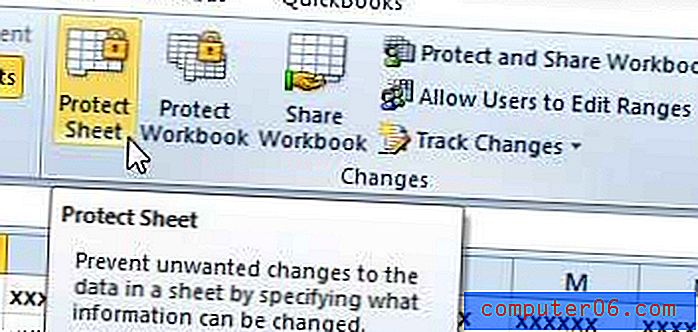
Stap 4: Typ een wachtwoord in het veld Wachtwoord om de beveiliging van het blad op te heffen en selecteer vervolgens de opties die u wilt dat mensen die de spreadsheet bekijken, kunnen aanpassen. Klik op de knop OK als je klaar bent.
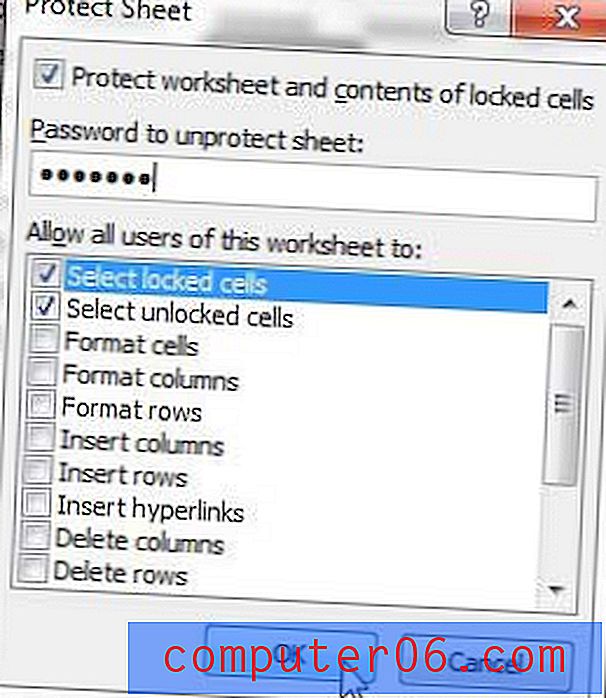
Stap 5: Typ het wachtwoord opnieuw in het veld Wachtwoord opnieuw invoeren om door te gaan en klik vervolgens op de knop OK .
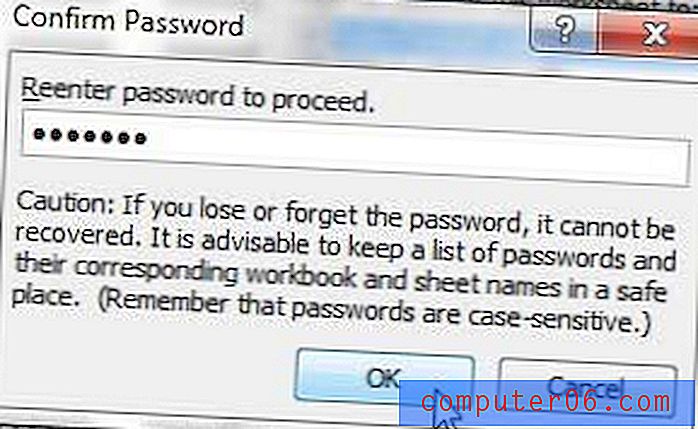
U kunt de beveiliging van het blad opheffen door terug te keren naar de locatie in stap 3, op de optie Beveiliging opheffen blad te klikken en het wachtwoord in te voeren dat u hebt gemaakt. Hoewel het werkblad is beveiligd, wordt iedereen die probeert een wijziging aan te brengen, begroet met het onderstaande bericht.

Als u op meerdere computers werkt of als u eenvoudig een back-up wilt maken van belangrijke bestanden op een andere locatie, dan zijn USB-flashstations en externe harde schijven erg handig. Ze worden ook heel betaalbaar. Klik hier voor prijzen voor een 32 GB USB-flashdrive of een externe harde schijf van 1 TB.
Werk je met mensen die nog steeds Excel 2003 gebruiken en heb je problemen met het openen van bestanden die je vanuit Excel 2010 verstuurt? Leer hoe u kunt opslaan als een ander bestandstype in Excel 2010, zodat het bestand gemakkelijk kan worden geopend in Excel 2003.